この記事では、Androidで迷惑電話をブロック(着信拒否)する方法について解説しています。
迷惑電話をまとめてブロックする方法と、個別にブロックする方法を紹介しています。
これらの設定は無料でできるので、迷惑電話に悩んでる方はすぐに試してみてくださいね!
Androidで迷惑電話をまとめてブロックする方法を解説
この章では、Androidで迷惑電話をまとめてブロック(着信拒否)する方法をお伝えします。
この方法では、迷惑電話の疑いのある電話番号をブロックできます。
いつも決まった相手からしか電話がかかってこない方には、この方法がおすすめです。
迷惑電話をまとめてブロックする方法
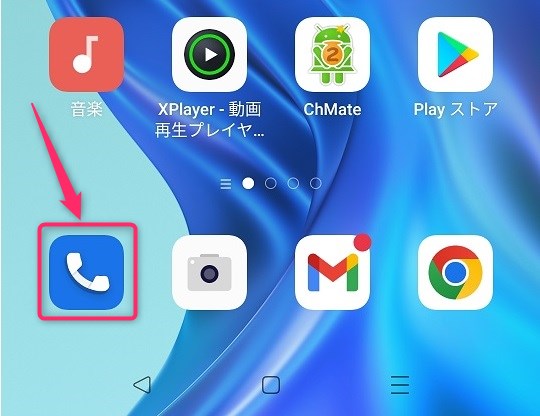
「電話アプリ」を選択します。
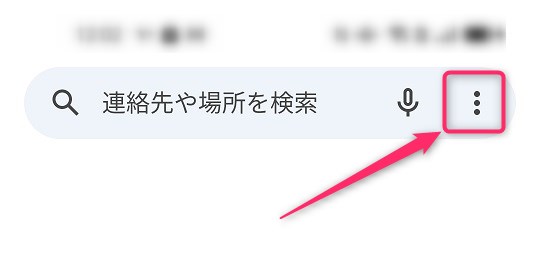
「・・・」を選択します。
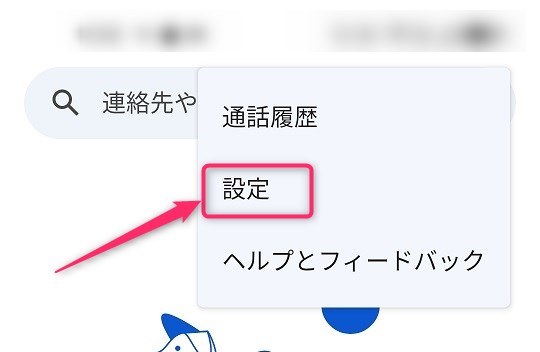
「設定」を選択します。
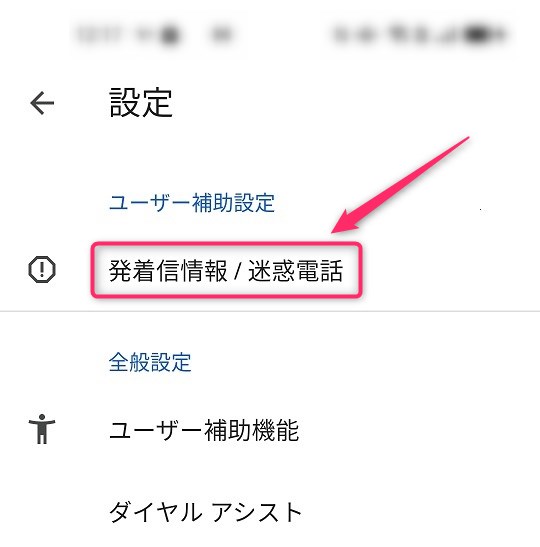
「発着信情報/迷惑電話」を選択します。
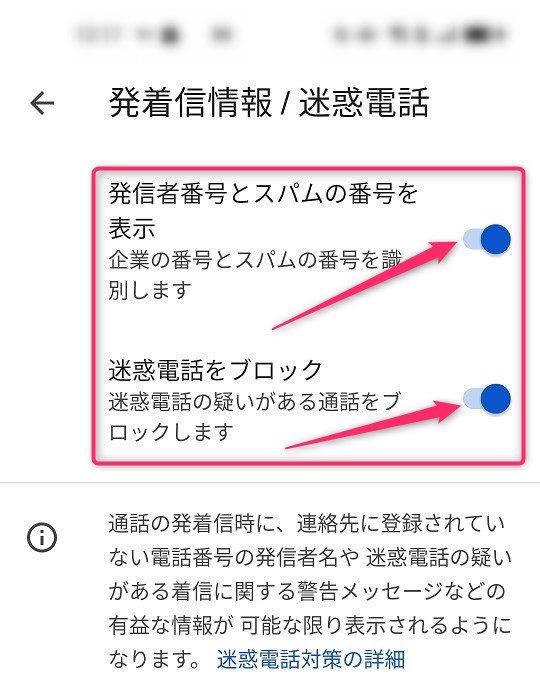
「発信者番号とスパムの番号を表示」と「迷惑電話をブロック」にチェックを入れます。
以上で設定は完了です。
迷惑電話をまとめてブロックしたときの動作について
まとめてブロックの設定をおこなうと、発信側と着信側は以下のような動作になります。
- 呼び出し音は流れずにすぐに通話が終了する。
- 留守番電話に転送される。(着信側が留守電設定時)
- 着信中に通知が表示されない。
- 通話履歴は残る。
- 留守番電話に転送される。(着信側が留守電設定時)
迷惑電話をまとめてブロックするときの注意点
この設定は「迷惑電話の疑いのある電話番号」をブロックするものです。
迷惑電話を100%ブロックできるものではないので注意してください。
反対に迷惑電話でない電話番号がブロックされる可能性は低いと思います。
Androidで迷惑電話を個別でブロックする方法を解説
この章では、Androidで迷惑電話を個別でブロック(着信拒否)する方法をお伝えします。
何度もしつこくかかってくる迷惑電話があれば、この方法でブロックしましょう!
迷惑電話を個別でブロックする方法
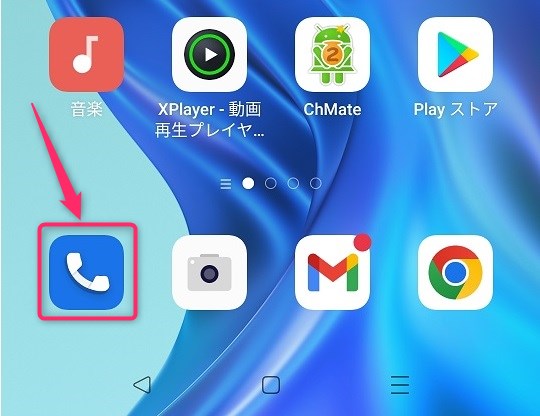
「電話」アプリを選択します。
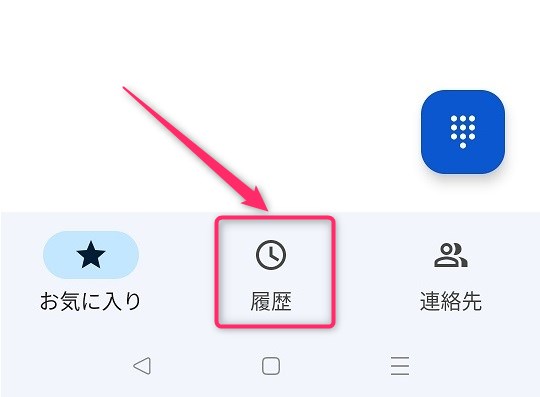
「履歴」を選択します。
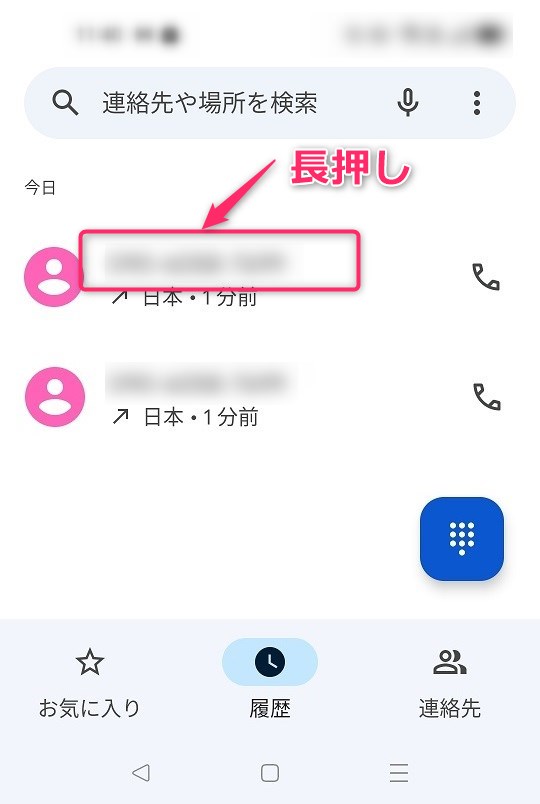
ブロックしたい電話番号を長押しします。
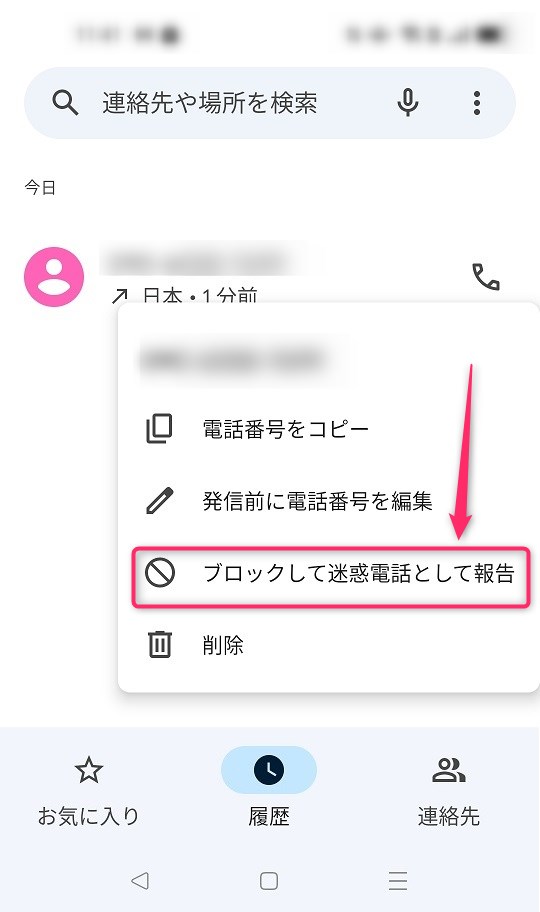
「ブロックして迷惑電話として報告」を選択します。
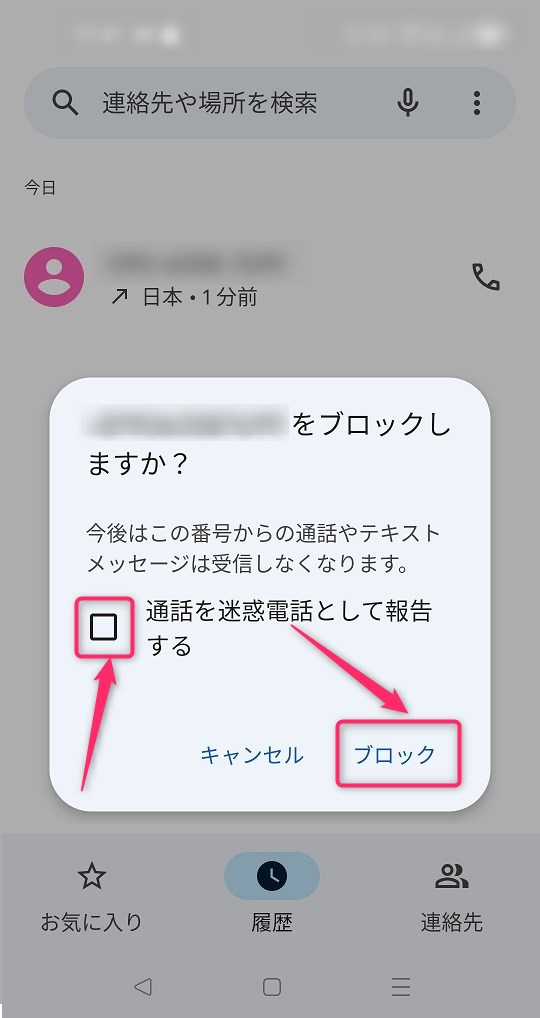
「ブロック」を選択します。
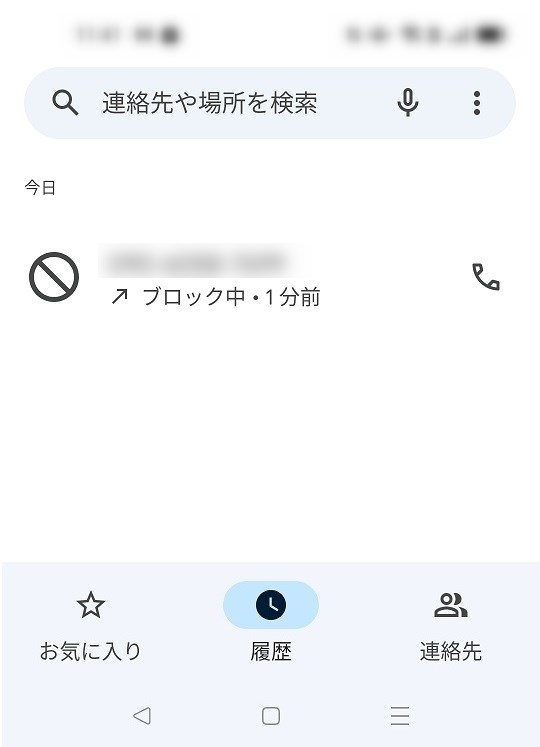
「ブロック中」と表示されれば完了です。
迷惑電話を個別でブロックしたときの動作について
個別のブロックの設定をおこなうと、発信側と着信側は以下のような動作になります。
- 呼び出し音は流れずにすぐに通話が終了する。
- 留守番電話に転送される。(着信側が留守電設定時)
- 着信中に通知が表示されない。
- 通話履歴は残らない。
- 留守番電話に転送される。(着信側が留守電設定時)
個別でブロックした電話番号の確認方法と解除方法
ブロックした電話番号の確認方法と、ブロックの解除方法を解説します。
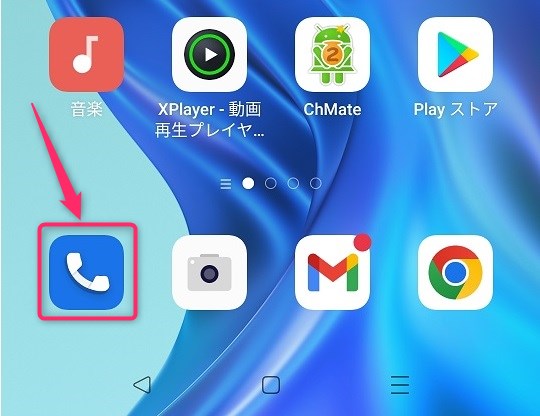
「電話アプリ」を選択します。
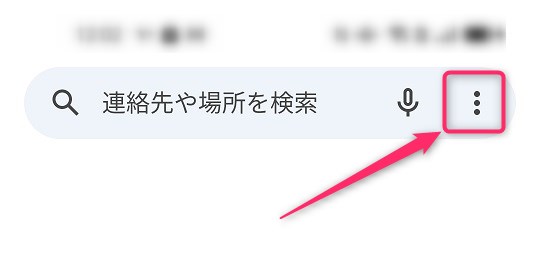
「・・・」を選択します。
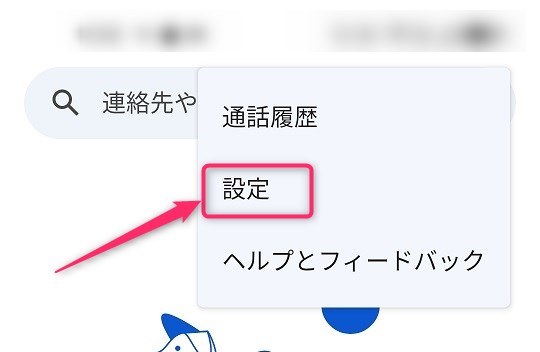
「設定」を選択します。
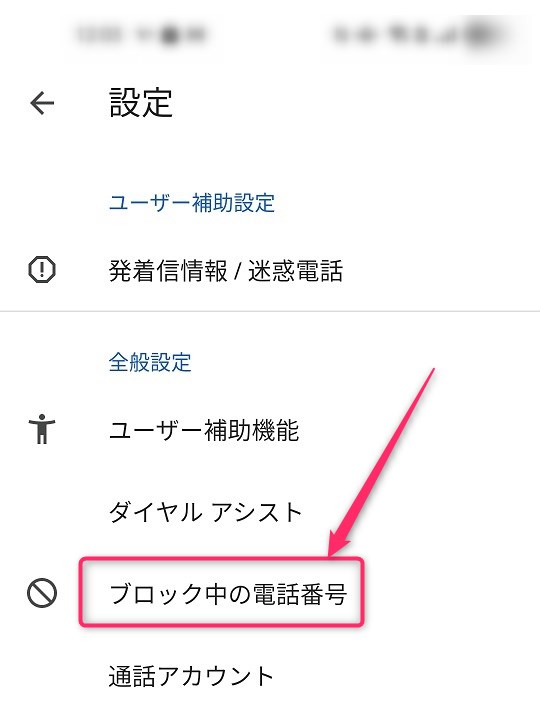
「ブロック中の電話番号」を選択します。
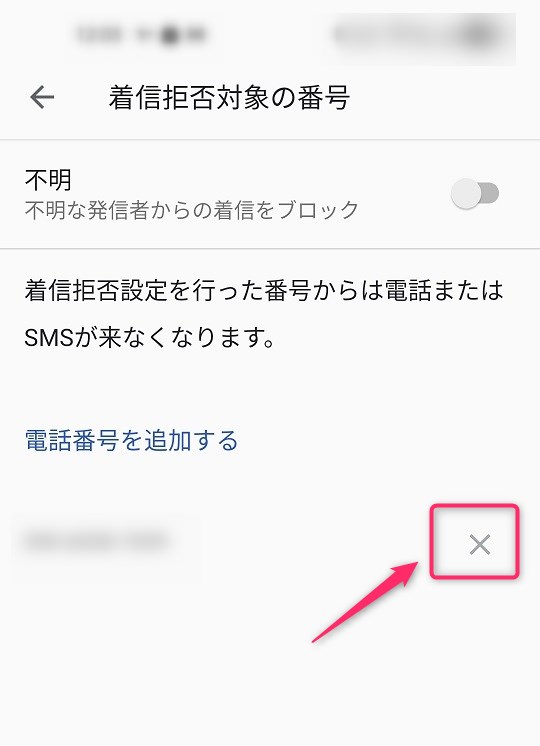
ブロックを解除したい電話番号の右側の「✕」を選択します。
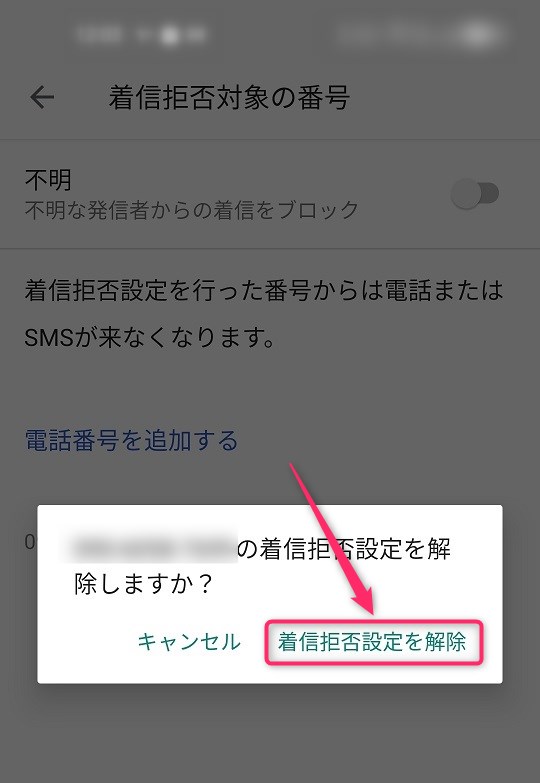
「着信拒否設定を解除」を選択します。
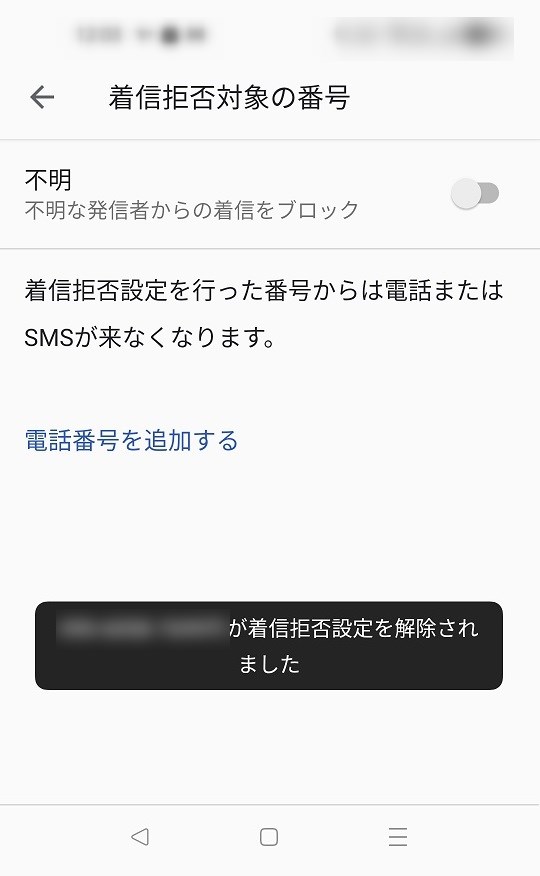
画面上から電話番号が消え、上記メッセージが表示されたらブロックの解除完了です。
迷惑電話かどうかを判断する方法をご紹介
知らない電話番号がすべて迷惑電話とは限りません。
本当に迷惑電話かどうかを判断する必要があります。
知らない電話番号から着信があったら、電話番号をネットで検索してみてください。
検索結果の上位3サイトくらいを見れば、迷惑電話かどうかわかりますよ!
Androidで迷惑電話をブロックする方法のまとめ
Androidの機能を使えば、簡単に迷惑電話をブロックできます。
- 迷惑電話をまとめてブロック
- 迷惑電話を個別でブロック
2通りの方法があるので、自分にあった方法を選んでください。
設定は無料でできるので、迷惑電話で悩んでいる方はすぐに試してみてくださいね!
関連記事

コメント